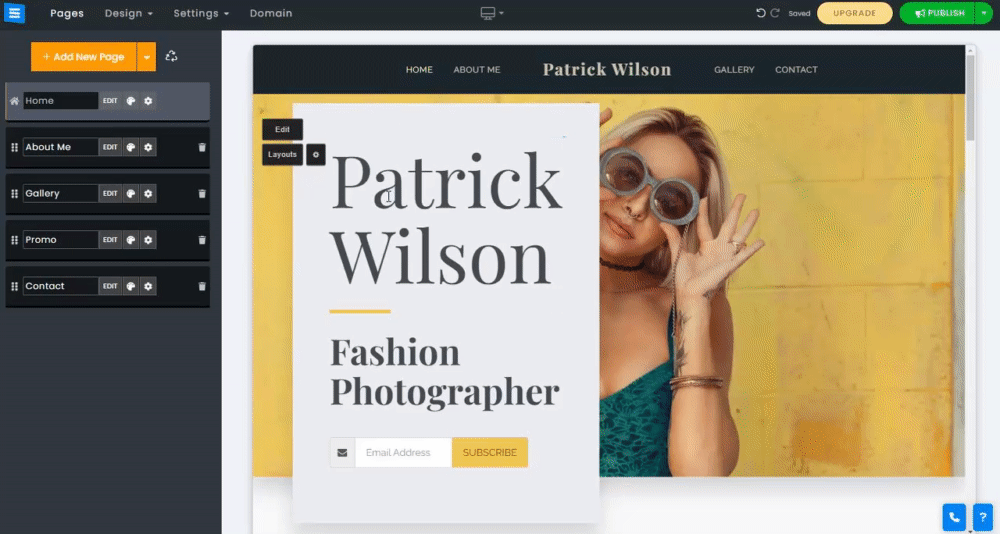صفحتك الرئيسية هي الصفحة الأولى التي سيراها زوار موقعك عند زيارة موقع الويب الخاص بك. إن إضافة خلفية مثيرة للاهتمام وملفتة للنظر للصفحة الرئيسية ستجذب جمهورك وتدعوهم لمزيد من التصفح.
في هذا الدليل، ستتعلم كيفية تحرير خلفية صفحتك الرئيسية وتخصيصها، أو تحميل صورتك الخاصة، أو تحديد صورة من مكتبات الصور والفيديو،
انقر فوق الزر "تحرير" أو انقر فوق صورة الخلفية الحالية. ثم انقر فوق اختيار صورة وحدد الخيار المفضل لديك:
تحميل - تحميل صورة من جهاز الكمبيوتر الخاص بك.
مكتبة الصور / مكتبة الفيديو - ابحث في مكتبات الصور والفيديو المجانية لدينا واختر الخيار المفضل لديك. قم بتمييز الصور/مقاطع الفيديو الموجودة في المكتبة كمفضلة من خلال النقر على أيقونة النجمة، ثم يمكنك الوصول إليها بسهولة من الصفحات الأخرى.
Facebook والمزيد - قم بالتحميل من جهازك أو من مصادر خارجية (مثل Facebook، وGoogle Drive، وDropbox، وما إلى ذلك).
أيقونة زائد - انقر على أيقونة زائد لإضافة المزيد من الصور وتغييرها في الخلفية، يمكنك إضافة ما يصل إلى 3 صور إلى صفحتك الرئيسية.
زر X - انقر فوق زر X الأحمر لإزالة الصورة.
سرعة الرسوم المتحركة - اضبط سرعة الرسوم المتحركة واختر المدة التي سيتم فيها عرض كل صورة.
؟ ملاحظة: يجب أن تكون دقة الصورة 1200×700 على الأقل ويفضل 1920×1080 بكسل. يتم ضبط صورة الصفحة الرئيسية بحيث تتكيف تلقائيًا مع أي نوع من الشاشات أو الأجهزة.
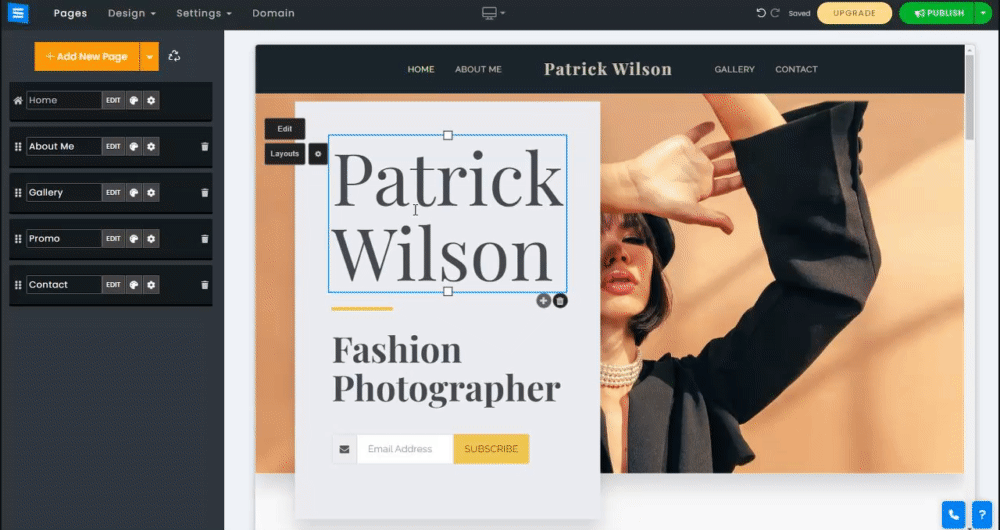
باستخدام محرر الصور وأدوات نقطة تركيز الصورة، يمكنك تحرير صورتك لتخصيص مظهرها على الصفحة الرئيسية وتعيين نقطة تركيز الصورة لتحسين عرضها على الهاتف المحمول. انقر فوق السهم الذي يشير لأسفل بجوار الزر "اختيار صورة" لاستخدام أداة Image Editor وأداة Image Focus Point.
أداة محرر الصور - تتيح لك هذه الأداة تغيير طريقة عرض الصورة، وستكون قادرًا على قص الصورة وإضافة المرشحات وتزيينها وضبط مظهرها والمزيد. راجع دليل أداة محرر الصور للحصول على معلومات مفصلة
أداة التركيز - باستخدام هذه الأداة، يمكنك وضع تركيز الصورة على الأجهزة المحمولة لتبدو في أفضل حالاتها. انقر على منطقة الصورة التي تريد التركيز عليها.
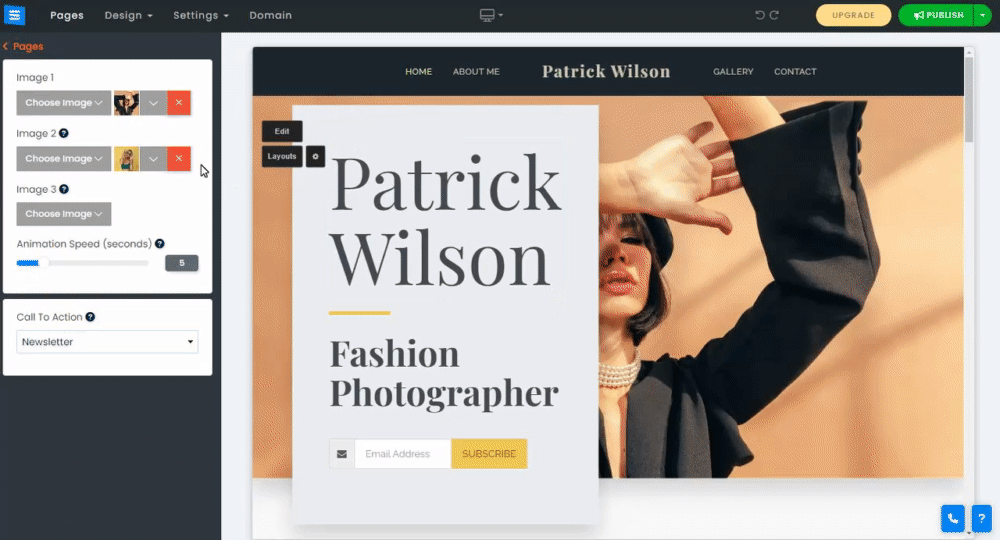
أضف أزرار الحث على اتخاذ إجراء للسماح للزائرين بالاتصال بك بسرعة أو حجز اجتماع أو إعادة توجيههم إلى صفحة معينة على موقع الويب الخاص بك. اقرأ دليلنا حول الدعوة إلى اتخاذ إجراء للحصول على معلومات أكثر تفصيلاً
اختر نمط تخطيط يناسب أهداف موقع الويب الخاص بك ورؤيته. ستؤثر التخطيطات على الطريقة التي تبدو بها صفحتك الرئيسية ومظهرها، وتؤثر على مظهر الصورة المحددة ونظام الألوان وموقع النص المطلوب. لتغيير التخطيط، انقر فوق التخطيطات، ثم اختر النمط المطلوب من خيارات الأنماط المختلفة.
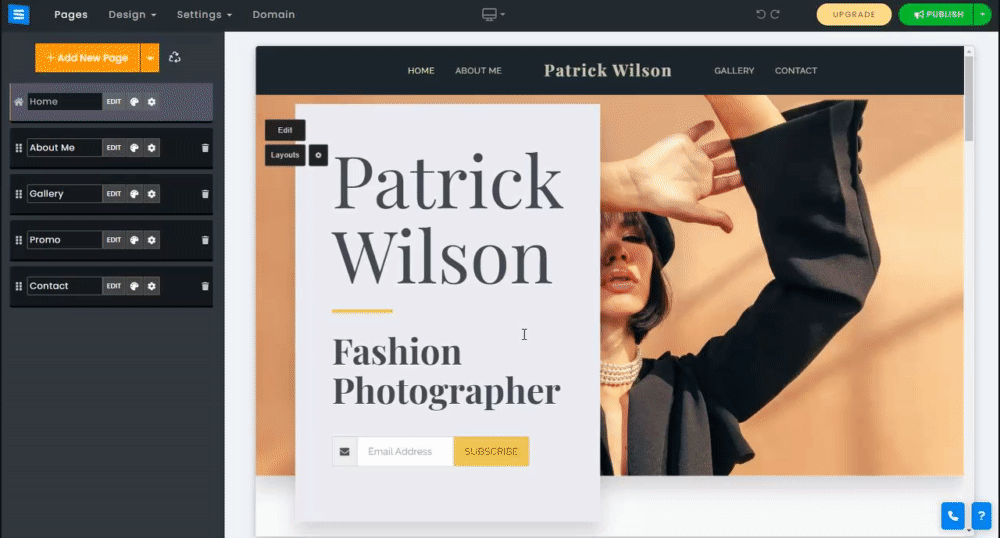
اعتمادًا على التخطيط الذي حددته، ستظهر قائمة أيقونة الترس مع الخيارات التالية:
عتامة القائمة - اضبط عتامة القائمة العلوية.
موضع النص - اضبط النص على مركز الصفحة الرئيسية أو أعلى أو أسفل.
الحد الأدنى للارتفاع - قم بتعيين الحد الأدنى للارتفاع (الحجم الإجمالي) للصفحة الرئيسية.
تخطيط النص - قم بتعيين النص بحيث يحتوي على فاصل بين عنوانين أو قم بإزالته
الرسوم المتحركة للصور - قم بتعيين الرسوم المتحركة للصفحة الرئيسية عند التمرير.
لون مربع التخطيط - قم بتعيين لون مربع النص عن طريق تحديد أحد خيارات الألوان.
؟ ملحوظة: لون مربع التخطيط متاح فقط للتخطيطات التي تحتوي على مربع نص خلف نص العنوان الرئيسي.